CDとは違い市販されているDVDにはリッピング・コピー(複製)を防止する”コピーガード”が施されており、通常パソコンにデータを取り出すことはできません。
また、「CDコピーフリーソフト」と比較して数が少なく、選択肢が限られているのが現状です。
そこで本記事では、最新のWindows10でも使えるDVDコピー・リッピングフリーソフトを厳選してまとめました。
全てDVDコピーソフトの中では実績のあるソフトです。それぞれのソフトの特徴と使い勝手もまとめているので、ご活用下さい。
関連記事:【最新】CDコピーフリーソフトを厳選!これだけ使っとけばOK【windows10対応】
おすすめのDVDコピーフリーソフトまとめ
詳しい使用方法は解説すると長くなるため、各リンク先の公式サイトorダウンロード後のファイルに同梱されている「Readme」を参照頂ければと思います。
また、本記事はDVDのコピーガード(コピープロテクト)解除を推奨する記事ではありませんのでご了承下さい。
DVDFab11(DVDFab HD Decrypter)
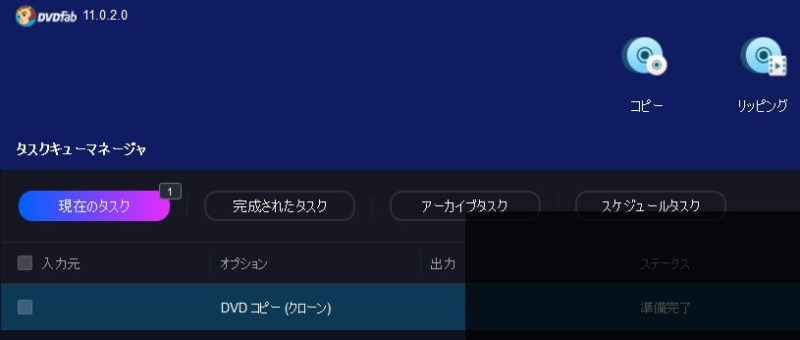
2019年現在、DVDコピー・リッピングソフトの中ではもっとも高機能且つ確実性が高いのがこちらの『DVDFab11』
2012年に実施された著作権法改正からはや7年、その影響か新しく「DVDコピー・リッピングソフト」をリリースする技術者(個人・企業)がおらず、選択肢が狭まっている。
その中でも未だに更新し続けている数少ないソフトが「DVDFab(現Ver.11)」となる。
最大の特徴は、現行DVDに施されている最新のコピーガードにも対応しており、様々な市販DVDをコピー・リッピングできる点。
その他DVD周りの機能が網羅されており、このソフト一つあれば他のDVD関連のソフトが必要なくなるほど多機能で、当然「Windows10」にも正式に対応している。(もちろんWindows7、Windows8にも対応)
とはいえデメリットもあり、「DVDFab11」はそこそこの金額する”有料ソフト”なので、無料に拘るのなら試用版のまま使い続け、30日間後に自動移行する機能制限版「DVDFab HD Decrypter」を利用するか、後述する「DVD Shrink」or「DVD Decrypter」推奨。
※コピーガードが掛かっていないDVDをただコピー・リッピングする用途であれば「DVDFab HD Decrypter」でも十分です。
DVD Shrink
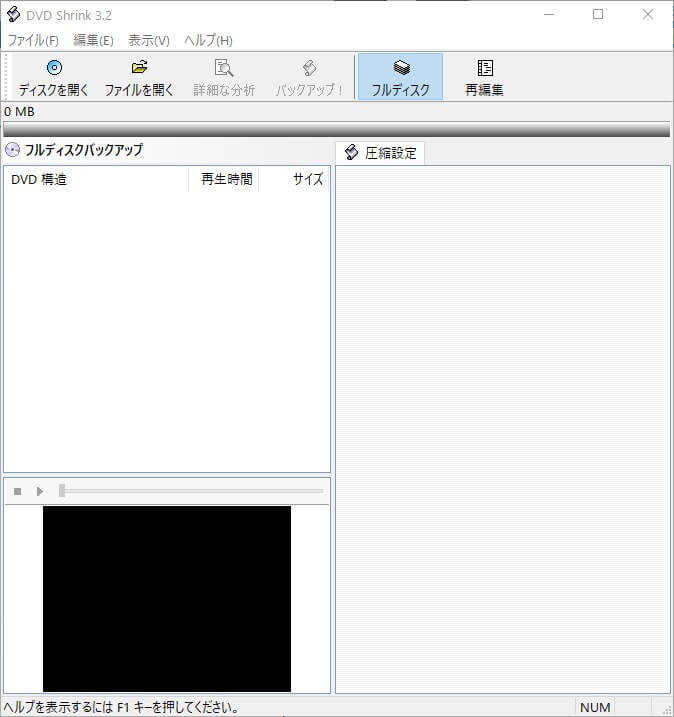
DVDのコピー・リッピングソフトで外すことのできないフリーソフトがこちらの『DVD Shrink』
2004年から更新停止しているので、約15年ほど前のソフトになるけれど、未だにトップクラスの知名度を誇る。
というか、そもそもDVDコピー・リッピング系のフリーソフトではこの「DVD Shrink」か次項の「DVD Decrypter」くらいしかまともに使えるソフトが存在しないのが現状。
ざっと特徴を挙げると
- 片面2層DVDを1層に自動圧縮
- 昔のDVDのコピーガード解除
- UIがシンプルなわりに多機能
最新のDVDコピーガードには対応していないけれど、昔のDVDであればほぼ問題なく、とにかく簡単にリッピングできる。
ちなみに今回久々に使ってみたらエラーで「無効なdvdナビゲーション構造です」と表示されDVDコピーできなかった。やはり最近のDVDには対応していない模様。
また、DVD Shrinkはとにかく古くWindows10には正式に対応していない。
そこで起動する前に、Windowsの互換モードで「Windows XP(ServicePack2)」と「管理者としてこのプログラムを実行する」にチェックを入れた後起動しよう。↓
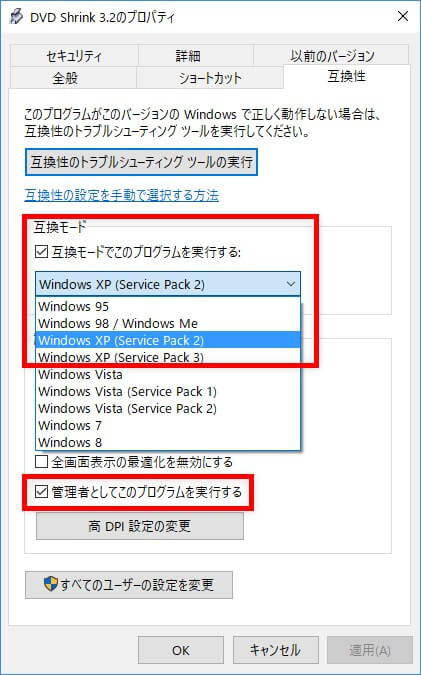
注:2015年に「DVD Shrink日本語版」配布により逮捕者が出てから、それまでリンク掲載していたサイトが一斉にリンク削除したことで「DVD Shrink日本語版」が手に入りづらくなっています。
さらにそれに便乗して偽物の「DVD Shrink日本語版」を配布している悪質サイトも出現しており、注意が必要です。
以下の「DVD Shrink 日本語版」配布サイトは私自身が確認した本物になりますので、ご安心下さい。
※画面下部赤字の「DVD Shrink 日本語版 (Ver.3.2.0.16) 」から直ダウンロード可能
DVD Decrypter
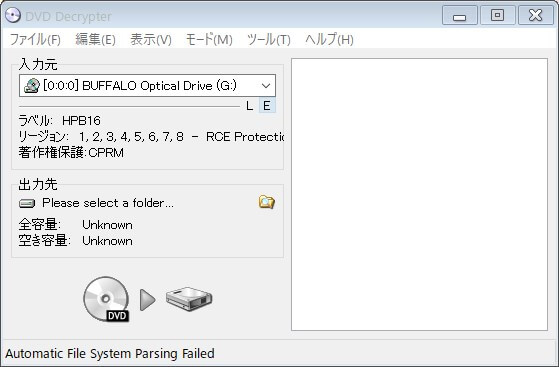
「DVD Shrink」と同じく10年以上前に更新停止しているけれど未だ人気があるDVDコピー・リッピングソフト『DVD Decrypter』
人気の秘密は「DVD Shrink」同様、単機能でシンプル且つ使い勝手の良いユーザーインターフェースと、そもそもDVDコピー・リッピング界隈のフリーソフトは選択肢が限られている側面もある。
主な機能はリージョン情報確認・海外版コード変更、昔のコピーガード(CSS)解除やマクロビジョン保護除去、簡単なCM・予告カットなど詰めれば設定できる項目は多い。
尚、前項の「DVD Shrink日本語版」とは違いこちらは「DVD Decrypter英語版」に有志が提供している「DVD Decrypter日本語化パッチ」を当てて日本語化するため、一手間掛かる点に注意。
※「DVD Decrypter日本語化ファイル」を起動後、DVD Decrypterをインストールしたフォルダを指定しパッチ処理という流れになるが、通常はデフォルトのままでOK
VideoByte DVD Copy
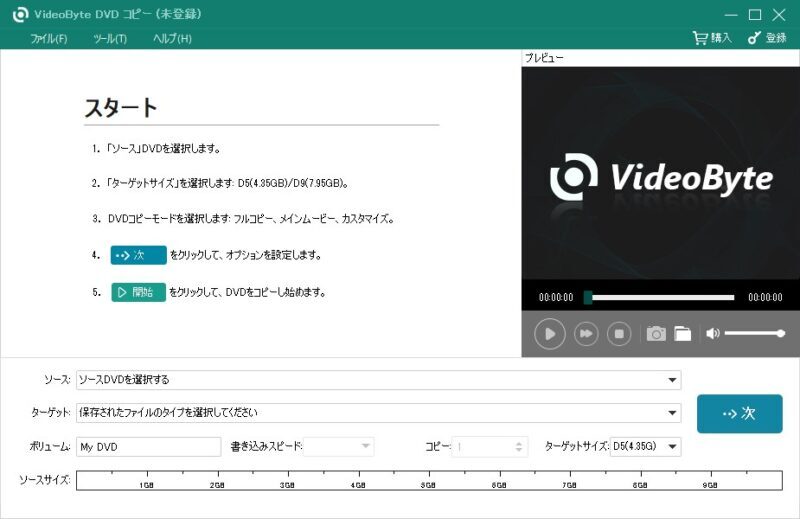
DVDコピーソフトの中では珍しく未だ更新が続いているリッピングソフト『VideoByte DVD Copy』
こちらはシェアウェアのソフトではあるものの、その分これまで紹介したフリーソフトよりも解除できるコピーガードが多い。
- CSS
- CPRM
- CPPM
- Disney’s Fake
- Sony ARccOS
残念ながら公式サイトは英語だが、ソフト自体は日本語で利用可能。
尚、冒頭でご紹介したDVDFabと同じく、無料版では以下の制限がある。
- 無料版ではDVDをリッピングできるのは3枚まで
- 15日間のみ利用化(試用期間)
さすがに無制限とはいかないものの、ディズニー作品などに掛かっている強固なコピーガードも解除できる数少ないソフト。
もちろん一度購入してしまえば無制限に利用可能なので、フリーソフトでは解除できない、どうしてもリッピングしたいDVDがある場合は購入を検討してみても良いと思う。
>>「VideoByte DVD Copy」ダウンロードページヘ
まとめ
ここまでDVDをコピー・リッピングできるソフトをまとめてきましたが、正直なところ、実際に使えるDVDコピー関連のソフトは数が少なく、選択肢はほぼありません。
最新のDVDをコピーしたいと言うのであれば、2019年現在も更新を続けている「DVDFab11」一択。
逆に昔のDVDをコピーしたいorコピーガードが掛かっていないDVDをリッピングしたい場合は「DVD Shrink」>「DVD Decrypter」の順に試すのが妥当でしょう。
尚、「DVDFab HD Decrypter」に関しては機能制限が厳しく、実際にコピーしたいDVDにもよりますが10年以上前の「DVD Shrink」&「DVD Decrypter」のほうが使える場合が多いですね。
いずれにしても現時点では、ある程度コピー・リッピングしたいDVDを溜めておき、「DVDFab11」の30日間無料体験を上手く利用して一挙にパソコンに取り込むなどの工夫が必要です。




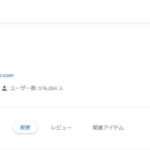
テクノ様
DVDFab11 一択!と言う事が判り、あれこれ悩まずに済みます。
ありがとうございました。
お時間が許すときに、また興味深い記事をお願い申し上げます。
はじめまして。
とても便利なソフトで重宝させていただいております。
しかしDVD Decrypterの使い方が難しいだから、諦めました。
情報ありがとうございます!一つずつ試してみます。
ちなみに自分の調べた結果で下記のソフトも形式を変換できるようです。
ttps://www.videosolo.jp/tutorials/release-dvd-copy-guard.html
でも今はDVDコピー禁止のためすこし不安ですね。
DVD DecrypterでCドライブ直下に取り込んだはずのISOイメージが見当たらない。
DVD Decrypterのメニューから File > Browse すると確かにISOファイルが存在するが、
Windowsのエクスプローラーにはファイルが表示されない。教えてください。
コメントありがとうございます。
>>DVD DecrypterでCドライブ直下に取り込んだはずのISOイメージが見当たらない。
ソフトのほうでは表示されているとのことなので、Windowsの設定に問題があると思われます。
まずはエクスプローラーの設定から「ファイル名拡張子」と「隠しファイル」にチェックを入れて下さい。